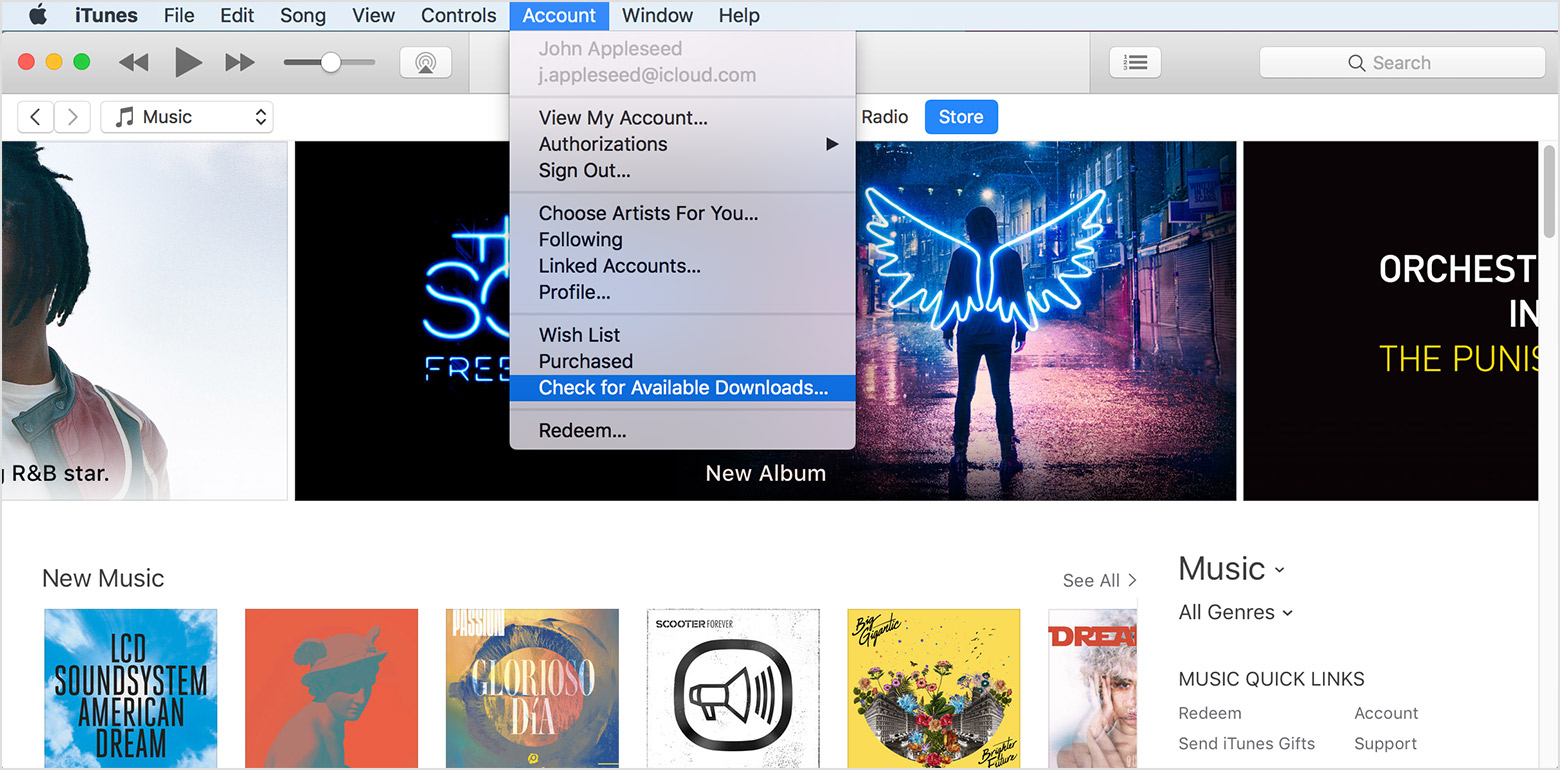no puedo descargar dos canciones que aparecen detenidas en la lista
¿cómo hago para descargar dos canciones, que en la lista de descargas de iTunes me aparecen como detenidas?. Intento reanudar descarga pero se vuelven a parar sin descargar nada.
iPod classic, me han dado error muchas canciones